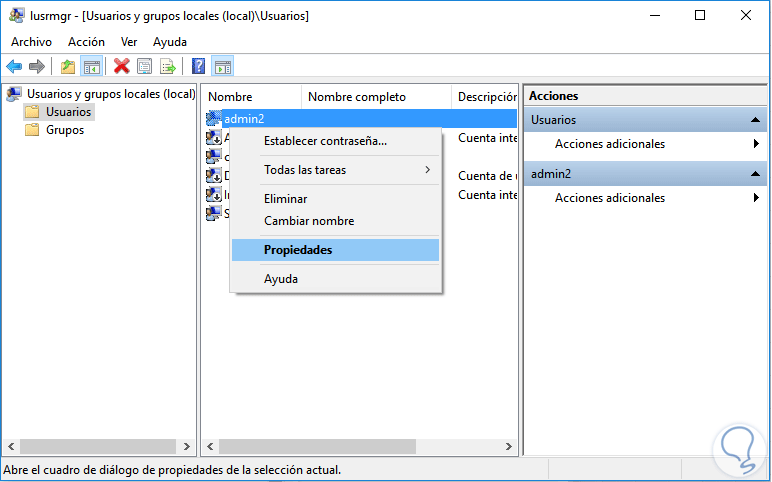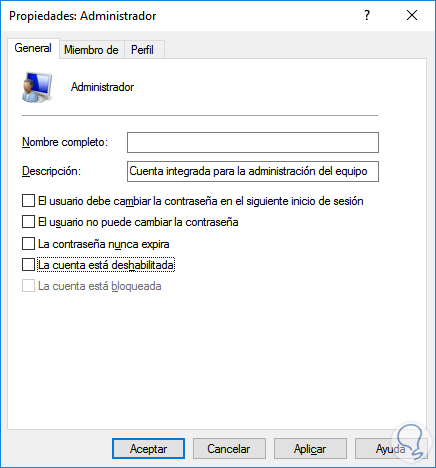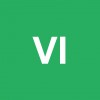En las cuentas locales de Windows 10, 8 o 7 es posible realizar esto que comentas sin ningún problema con un usuario administrador local de la máquina a la que quieres activar este tema.
En concreto en Windows 10, es una característica muy válida que mucha gente usa. Te recuerdo que tienes forma de login a través de PIN que a mi me gusta bastante la verdad:
Cómo crear PIN complejo seguro Windows 10 o Server 2016
Otra opción de PIN de contraseña en Windows 10 es esta:
Opciones contraseña PIN para login Windows 10
Si lo que quieres es solo el habilitar que haya caducidad de X días en una cuenta local de Windows 10 sigue estos pasos, porque te dejará más tranquilo de que te fuerce el cambio de contraseñas.
Esta función es solo válida para versiones:
- Windows 10 Profesional
- Windows 10 Enterprise
Pero las versiones Windows 10 Home Edition no es compatible esta funcionalidad.
Doy por hecho que tienes una de las versiones compatibles para poder ejecutarlo, sigue estos pasos:
- Pulsa teclas: Win + R (Abrirá ventana Ejecutar).
- Escribe: Lusrmgr.msc y pulsa Enter.
- Abrirá la ventana Administrador de Usuarios y Grupos Locales.
- Selecciona carpeta "Usuarios" que aparece en la izquierda y pulsa botón derecho encima del usuario al que quieres habilitar la caducidad de la contraseña.
- Como ves aparece una ventana con algunas opciones, para activar la caducidad de la contraseña en ese usuario, debes dejar desmarcadas las opciones: 1. "La contraseña nunca expira" y 2. "El usuario no puede cambiar la contraseña" (Esto si quieres que no pueda usar más el equipo y cuando no pueda cambiar la contraseña o si quieres solo forzarle a ese usuario a cambiarla pero quieres que sea él el que la cambie pues lo dejarías también desmarcado)
Por defecto la caducidad de la contraseña en Windows 10 para las cuentas locales y de Microsoft es después de 30 días.
Para más detalles de estas directivas este es tu tutorial, que lo explica de manera más completa y te encantará:
Saludos